wps压缩图片怎么弄?分享4种图片压缩方法
wps压缩图片怎么弄?在数字化迅速发展的今天,图像的使用变得愈发普遍。无论是在社交媒体上分享,还是在专业文档中插入高质量的图片,图片的大小往往成为一个重要的考量因素。WPS作为一款功能强大的办公软件,提供了多种图片压缩方法。在接下来的内容本文将详细展示如何使用WPS内置的压缩功能完成图片压缩,同时还会分享另外几种压缩方法,帮助小伙伴们更加高效地完成任务。

一、wps压缩图片怎么弄
WPS Office套件中自带的图片压缩功能,无需额外下载或安装其他软件。同时,WPS支持多种常见图片格式,如JPEG、PNG等,能够满足日常需求。适合需要在WPS文档中插入图片的用户,尤其是在处理需要分享和上传的文档时。
使用步骤:
1.启动WPS Office,将需要压缩的图片文件插入到文档中。
2.点击文档中的图片,会看到上方的工具栏出现【图片工具】选项。在【图片工具】下,找到并点击【压缩图片】选项。
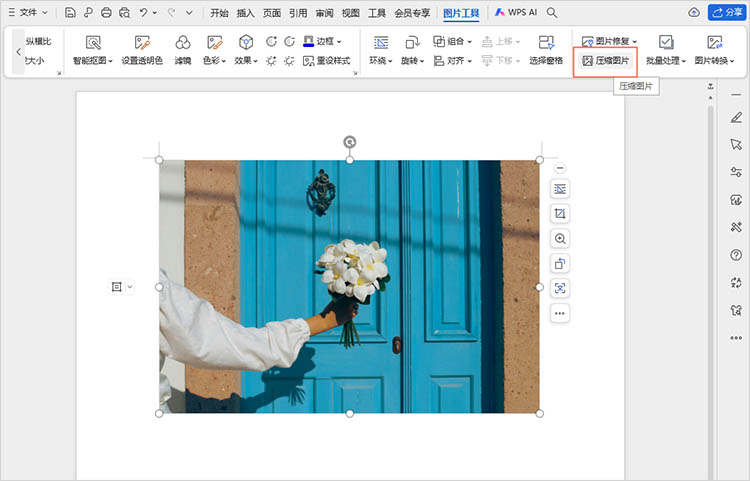
3.在弹出的窗口中,我们可以选择压缩的质量和类型,WPS也会给出压缩后文件的预计大小。
4.点击【完成压缩】,WPS将自动进行图片压缩,压缩后的图片不仅占用空间减少,而且视觉效果依然良好。
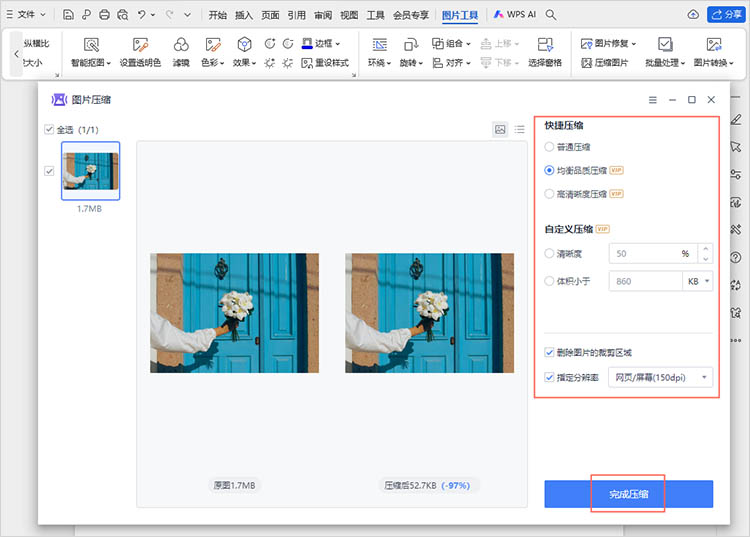
二、图片压缩的其他方法
除了使用WPS自带的图片压缩功能外,下面几种方法也可以轻松完成压缩任务。
1.迅捷压缩在线网站
在线网站操作简便快捷,迅捷压缩在线网站支持多种图片格式,包括常见的JPEG、PNG等,能够满足不同用户的需求。同时,它还提供了多种压缩选项,用户可以根据实际需求选择适当的压缩比例和质量,实现图片大小与质量的平衡。
使用步骤:
①进入网站,在首页的功能栏中点击【图片压缩】。
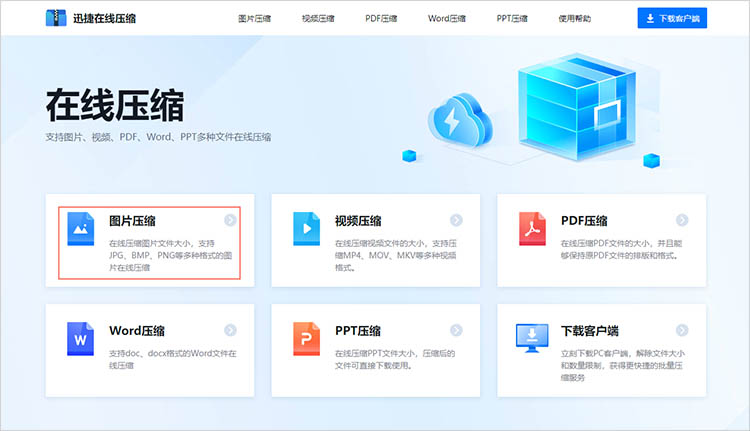
②网站提供多种压缩模式,根据需求进行选择。然后再点击【选择图片】按钮,在弹出的窗口中找到想要压缩的图片文件,选中后进行上传。
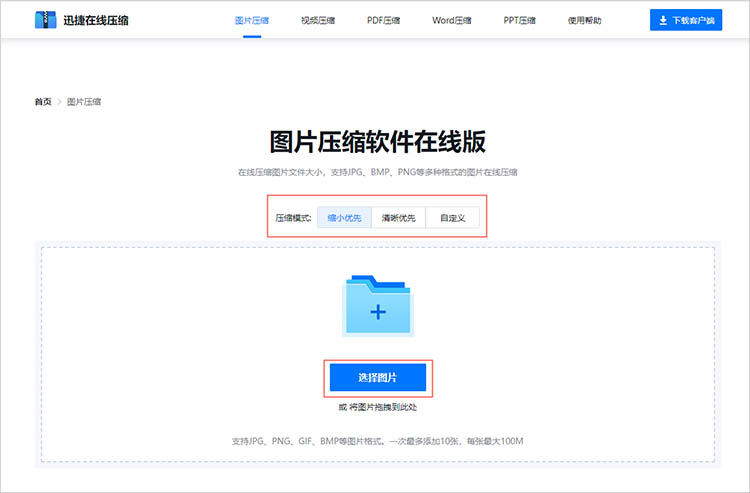
③文件上传完成后,网站将自动运行,将已上传的图片统一压缩。在压缩过程中,还可以点击【添加文件】继续上传文件。压缩完成后,点击【下载】即可保存。
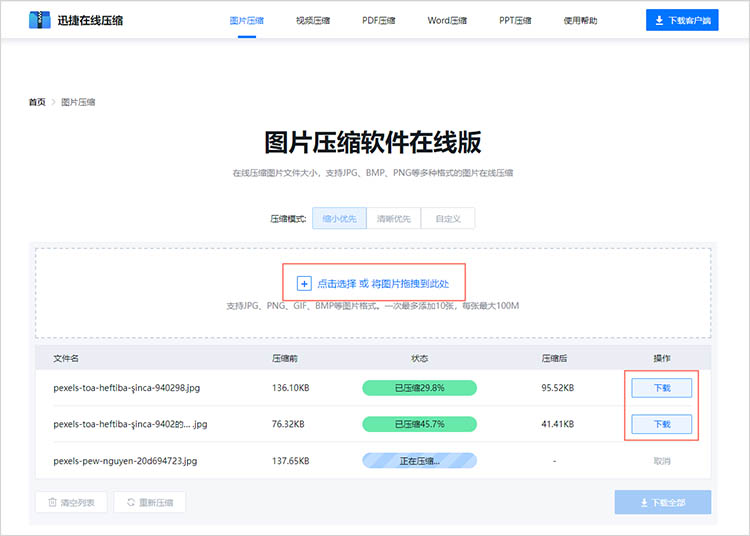
2.迅捷PDF转换器
迅捷PDF转换器集成了强大的图片压缩功能,通过它我们可以轻松实现图片体积的缩减,操作简便且高效。支持批量压缩,用户可一次性上传多张图片进行压缩处理,大大提高了工作效率。
使用步骤:
①在软件的【特色转换】一栏中找到【图片压缩】功能,通过【点击添加文件】或拖拽文件至指定位置的方式完成文件上传。

②文件上传后,选择合适的压缩设置和输出格式,点击【开始压缩】,等待软件完成压缩。压缩后的文件会被直接保存到设备中,方便查看。
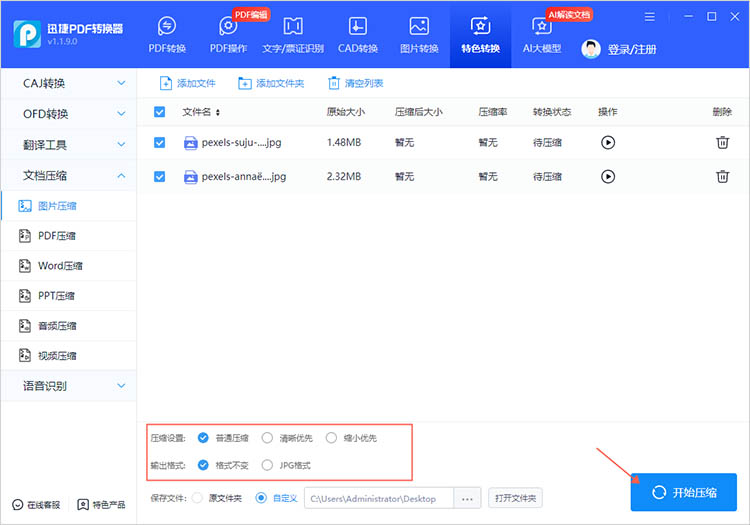
3.图片编辑助手
图片编辑助手是一款功能强大且易于使用的图片编辑软件。它不仅简化了压缩流程,还提供了灵活的压缩选项,用户可以根据需要选择不同的压缩比例,平衡图片质量和文件大小。既保持了图片质量的清晰度,又有效减小了图片的体积,便于存储和分享。
使用步骤:
①点击软件首页的【图片压缩】按钮,进入对应的功能界面。
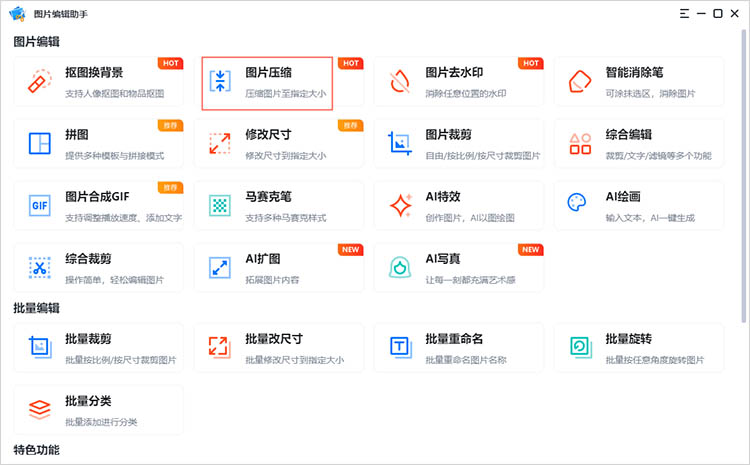
②点击【添加图片】上传需要压缩的图片,调整图片的压缩参数,确定图片的输出格式。点击【开始压缩】,软件将开始运行,耐心等待即可。
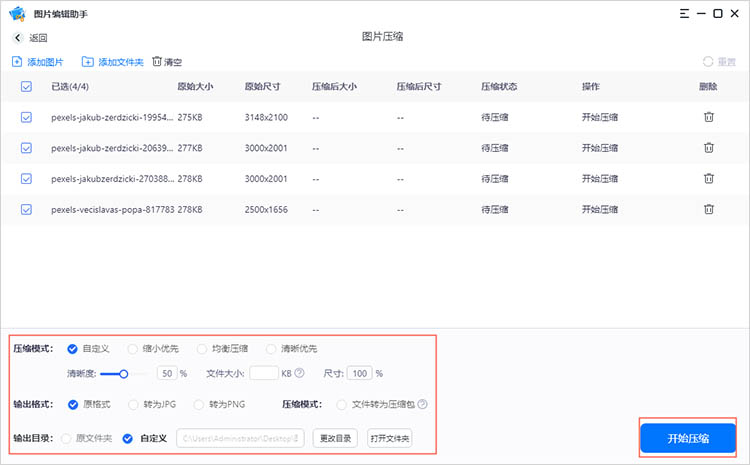
以上就是本文分享的全部内容,相信小伙伴们对“wps压缩图片怎么弄”都有了一定的了解,也知道了图片压缩的其他方法。掌握这些图片压缩技巧,无疑将为我们的数字化生活带来诸多便利。希望本文的介绍能帮助大家更好地应对图片压缩的挑战,提升工作效率和生活品质。
相关文章
pdf文件怎么压缩小一点?教你三种方法保持清晰度
pdf文件怎么压缩小一点?如今,PDF文件已成为重要的文档格式,广泛应用于办公、教育、法律和出版等领域。然而,由于高质量图像、图表和设计等原因,PDF文件在传输和存储时常常显得过大,这不仅影响了文件的传输效率,也占用了大量存储空间。本文将介绍三种PDF压缩方法,帮助你将PDF文件压缩到更小,同时确保内容清晰可见。
wps怎么压缩图片?三种简单高效的方法
wps怎么压缩图片?在信息技术高度发达的当今社会,图像作为一种重要的表达媒介广泛应用于各个领域。然而,随着高清图片和高分辨率照片的普及,这些图像占用的存储空间愈发庞大,导致文件传输速度慢、存储不足等问题。本文将介绍三种图片压缩的方法,帮助大家轻松解决图片占用空间过大的问题。
pdf压缩大小方法有哪些?介绍5种常见技巧
pdf压缩大小方法有哪些?PDF文件作为一种常用的文档格式,因其跨平台兼容性和保护文档内容不被轻易修改的特点,而被广泛应用于工作和学习中。然而,PDF文件在某些情况下体积较大,不仅占用存储空间,也影响了传输和下载的效率。接下来,本文将大家详细介绍五种常见且高效的PDF压缩技巧,帮助有需要的小伙伴们轻松应对文件体积过大的挑战。
怎么压缩pdf的大小?四个常用方法一览
怎么压缩pdf的大小?在现代数字化的办公环境中,PDF已成为一种广泛使用的文件格式。无论是分享报告、发送简历,还是归档文档,PDF的使用都不可或缺。然而,文件的大小往往会造成传输和存储上的不便,如何有效压缩PDF的大小成为了一个重要的问题。本文将为大家介绍四种常用的PDF压缩方法,这些方法简单易学,无需复杂的技术背景,即可帮助你轻松解决PDF文件过大的问题。
图片压缩怎么操作?4种方法教你轻松解决
图片压缩怎么操作?在数字时代,图片是信息传递的重要载体。然而,随着图片文件大小的不断增加,如何高效地压缩图片以减少存储空间和提高传输速度,成为了许多用户面临的普遍问题。本文将介绍四种常见的图片压缩方法,帮助小伙伴们能够在不同场景中灵活应用这些技术,从而轻松解决图片压缩的问题。

 ”
” ”在浏览器中打开。
”在浏览器中打开。

